Как да настроите и управлявате Apple Pay на iPhone
Miscellanea / / June 27, 2023
Ако имате iPhone, можете да направите безкасово и безконтактни плащания. Има обаче условие, което трябва да бъде изпълнено, за да работи това: настройка на Apple Pay. Apple стартира услугата Apple Pay през 2014 г., позволявайки на потребителите да извършват плащания онлайн и лично.

Услугата Apple Pay дигитализира транзакциите с чип и ПИН на кредитна или дебитна карта на платежен терминал. Услугата обаче е достъпна само в избрани държави. За да разберете как да настроите Apple Pay и дали се поддържа във вашата страна, прочетете по-долу:
Поддържани местоположения на Apple Pay
По подразбиране, след като получите iPhone 6 или по-нов, вашето устройство трябва да е съвместимо с услугата Apple Pay. Всичко, за което трябва да внимавате, е приложението Apple Wallet, което трябва да е едно от приложенията по подразбиране на вашия iPhone. Ако обаче не виждате опцията за настройка на Apple Pay в приложението Wallet, това може да се дължи на ограничения за местоположение. В момента Apple Pay се предлага само в следните региони:
- Африка: Южна Африка
- Азиатско-тихоокеански регион: Австралия, континентален Китай (изисква iOS 11.2 или по-нова), Хонконг, Япония, Макао, Малайзия, Нова Зеландия, Сингапур, Южна Корея, Тайван
- Европа: Армения, Австрия, Азербайджан, Беларус, Белгия, България, Хърватия, Кипър, Чехия, Дания, Естония, Фарьорски острови, Финландия, Франция, Грузия, Германия, Гърция, Гренландия, Гърнси, Унгария, Исландия, Ирландия, остров Ман, Италия, Джърси, Казахстан, Латвия, Лихтенщайн, Литва, Люксембург, Малта, Молдова, Монако, Черна гора, Холандия, Норвегия, Полша, Португалия, Румъния, Сан Марино, Сърбия, Словакия, Словения, Испания, Швеция, Швейцария, Украйна, Обединеното кралство, Ватикана
- Латинска Америка и Карибите: Аржентина, Бразилия, Колумбия, Коста Рика, Ел Салвадор, Гватемала, Хондурас, Мексико, Панама, Перу
- Близък изток: Бахрейн, Израел, Йордания, Кувейт, Палестина, Катар, Саудитска Арабия, Обединени арабски емирства
- Северна Америка: Канада и Съединените щати
Как да настроите Apple Pay на вашия iPhone
Ако вашето местоположение поддържа Apple Pay, ето как да го настроите на вашия iPhone.
Етап 1: Докоснете приложението Wallet на началния екран на вашия iPhone, за да го стартирате.

Стъпка 2: В горния десен ъгъл на страницата докоснете знака +. Може да се наложи да влезете с вашия Apple ID.

Стъпка 3: На страницата Добавяне към Wallet докоснете някоя от следните опции:
- Предишни карти: обхваща карти, използвани преди това и запазени с вашия Apple ID
- Дебитна или кредитна карта: обхваща нови карти, които искате да добавите.
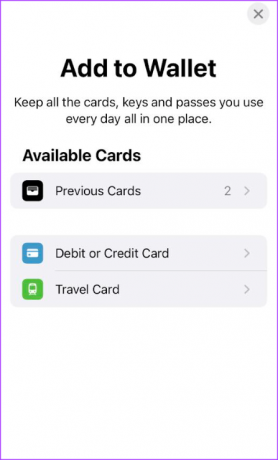
Стъпка 4: Ако изберете предишни карти, предоставете своята парола за Apple ID, Face ID или Touch ID, за да потвърдите заявката си. Ако изберете дебитна или кредитна карта, за да добавите нова карта, направете снимка на картата или въведете нейните данни ръчно.
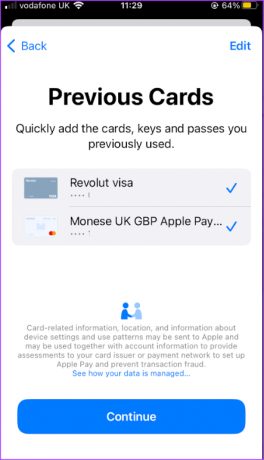
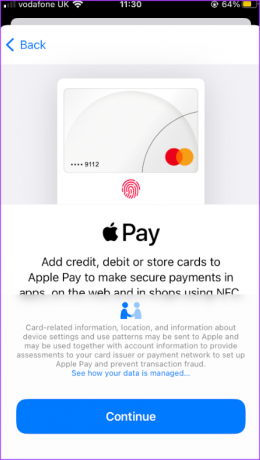
Стъпка 5: Попълнете всяка допълнителна заявка за проверка от издателя на вашата карта, за да завършите окончателния процес на проверка.

Как да управлявате платежната карта по подразбиране в Apple Pay
Можете да настроите няколко карти във вашия Apple Wallet. Въпреки това, първата карта, която добавите към Apple Wallet, ще стане картата за плащане по подразбиране. Платежната карта по подразбиране може да бъде сменена по всяко време. Ето как да го направите:
Етап 1: Докоснете приложението Wallet на началния екран на вашия iPhone, за да го стартирате.

Стъпка 2: Докоснете и задръжте картата, която искате да направите по подразбиране, и я плъзнете в горната част на стека с разплащателни карти.
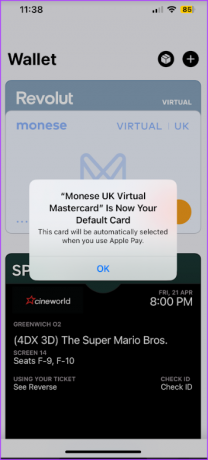
Как да настроите действия за плащане в Apple Pay
Сега, след като сте добавили платежна карта към Apple Pay, трябва да настроите как да се извършват плащанията от вашия iPhone на платежни терминали. Ето как да го направите:
Етап 1: Докоснете приложението Настройки на началния екран на вашия iPhone, за да го стартирате.
Стъпка 2: Докоснете Wallet & Apple Pay.

Стъпка 3: В зависимост от модела на вашия iPhone може да видите следните предложени действия за извършване на плащания с Apple Pay. Докоснете превключвателя до опцията, за да я активирате.
- Щракнете двукратно върху страничния бутон
- Щракнете двукратно върху бутона Начало
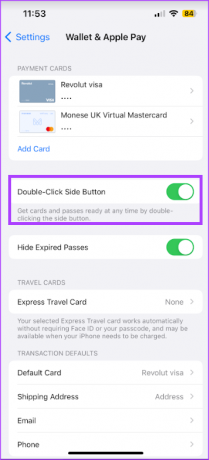

Как да видите най-новите транзакции в Apple Pay
Когато правите плащания с Apple Pay, плащанията се таксуват от издателя на вашата карта и можете да видите транзакциите в извлечението на вашата карта. Можете обаче да преглеждате транзакциите си и от Apple Wallet. Ето как да го направите:
Етап 1: Докоснете приложението Wallet на началния екран на вашия iPhone, за да го стартирате.

Стъпка 2: Докоснете картата, за да видите последните транзакции.

Как да премахнете карти от Apple Pay
Ако искате да премахнете карта от вашия Apple Pay, ето какво трябва да направите:
Етап 1: Докоснете приложението Настройки на началния екран на вашия iPhone, за да го стартирате.
Стъпка 2: Докоснете Wallet & Apple Pay.

Стъпка 3: Докоснете платежна карта, която искате да премахнете.
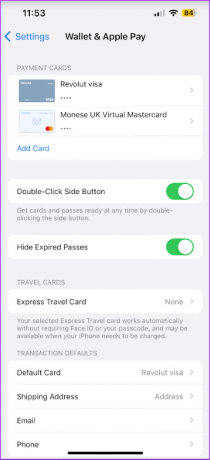
Стъпка 4: Докоснете Премахване на карта в долната част на страницата.

често задавани въпроси
По-долу са някои от често задаваните въпроси при настройване на Apple Pay,
1. Можете ли да добавите предплатени карти към Apple Pay?
Да, можете, ако се поддържа от вашата банка или издател на картата.
2. Мога ли да използвам Apple Pay без карта?
Не, не можете да използвате Apple Pay без карта. Apple Pay дигитализира транзакциите с чип и ПИН на кредитна или дебитна карта на платежен терминал. Средствата, използвани за извършване на плащания, се вземат от баланса на вашата карта.
Промяна на метода на плащане за акаунт в Apple на iPhone
С настройката на Apple Pay можете актуализирайте опциите за плащане свързан с вашия Apple ID. Можете да изберете да актуализирате своя метод на плащане до Apple Pay.
Последна актуализация на 31 май 2023 г
Статията по-горе може да съдържа партньорски връзки, които подпомагат поддръжката на Guiding Tech. Това обаче не засяга нашата редакционна почтеност. Съдържанието остава безпристрастно и автентично.



